Daftar isi
Di forum, orang-orang sering membahas hard disk Seagate yang lambat, termasuk kecepatan tulis hard disk eksternal Seagate yang lambat dan kecepatan transfer Seagate yang lambat. Respons yang lambat atau transfer hard disk eksternal yang lambat merupakan masalah besar bagi pengguna rata-rata. Selain mengganti hard disk, kami memiliki cara yang lebih hemat biaya untuk mengatasi masalah ini. Sebelum kita mulai, mari kita pahami faktor-faktor yang membuat hard disk eksternal Seagate lambat.
Mengapa Hard Drive Eksternal Seagate Saya Lambat?
Hard disk eksternal Seagate lambat karena dua hal: Pertama, hard disk eksternal Seagate menjadi lambat merespons atau tidak responsif saat mentransfer file. Kedua, Hard Disk Eksternal Seagate memiliki kecepatan baca/tulis yang lambat. Berbagai alasan dapat menyebabkan kedua kondisi tersebut, tetapi sebagian besar memiliki beberapa kesamaan. Berikut ini adalah beberapa penyebab utama kecepatan tulis atau kecepatan transfer yang lambat pada hard disk eksternal Seagate:
- Ada banyak fragmentasi pada drive eksternal Seagate, sehingga butuh waktu lebih lama untuk mengambil file yang tersebar.
- Terdapat banyak sektor buruk pada drive eksternal Seagate, yang dapat menyebabkan kecepatan transfer drive melambat atau berhenti bekerja sama sekali.
- Kabel yang rusak atau driver yang ketinggalan zaman dapat memutus sambungan antara komputer dan hard drive eksternal.
- Hard drive eksternal Seagate terlalu lambat dan tidak memiliki ruang kosong.
- Hard drive eksternal Seagate terinfeksi virus atau malware, menyebabkannya berjalan lambat.
Setelah Anda menentukan akar penyebab masalahnya, Anda dapat mengambil langkah-langkah yang wajar untuk memperbaikinya. Artikel ini menawarkan berbagai solusi untuk berbagai masalah. Jika Anda menyukai solusi ini, Anda dapat membagikan panduan ini di media sosial untuk membantu lebih banyak orang.
Bagaimana Cara Memperbaiki Hard Drive Eksternal Seagate yang Lambat?
Jika Anda ingin mengembalikan kinerja hard drive eksternal Seagate Anda dan membuatnya lebih cepat, Anda dapat memilih opsi yang tepat untuk memperbaiki masalah lambatnya hard drive eksternal Seagate:
- Solusi 1. Periksa dan Ganti Kabel
- Solusi 2. Uji Kecepatan Hard Drive Eksternal
- Solusi 3. Defragmentasi Drive Eksternal
- Solusi 4. Periksa dan Perbaiki Sektor Buruk
- Solusi 5. Perbarui Driver
- Solusi 6. Aktifkan Write Cache
- Solusi 7. Kosongkan Ruang pada Drive Eksternal
- Solusi 8. Jalankan Perangkat Lunak Antivirus
- Solusi 9. Format Ulang Hard Drive Eksternal
Berikut adalah panduan langkah demi langkah untuk memperbaiki kecepatan baca yang lambat atau kecepatan transfer yang lambat di Seagate.
Solusi 1. Periksa dan Ganti Kabel SATA
Kabel SATA dapat menyebabkan kecepatan baca/tulis atau waktu respons yang lebih lambat. Anda harus memastikan kabel hard drive eksternal dalam kondisi baik, lalu Anda dapat mengganti port kabel SATA.
Langkah 1. Periksa port koneksi disk: Ganti disk dengan port SATA di panel depan atau belakang.

Langkah 2. Gunakan USB 3.0 atau beralih ke port yang kompatibel.
Jika tidak ada masalah dengan kabel, silakan lanjutkan mencoba perbaikan lainnya.
Solusi 2. Uji Kecepatan Hard Drive Eksternal
Dengan memeriksa kecepatan drive, Anda dapat mengidentifikasi masalah dengan lebih tepat. Anda dapat membandingkannya dengan kecepatan normal untuk melihat apakah kecepatannya melambat, dan EaseUS Partition Master dapat membantu Anda menguji kecepatan baca dan tulis hard drive. Alat ini menyediakan antarmuka yang mudah digunakan untuk membantu Anda mengelola drive.
Unduh alat benchmark hard drive ini dan jalankan uji kecepatan di Windows:
Langkah 1. Luncurkan EaseUS Partition Master. Lalu klik tombol unduh untuk mengaktifkan fitur "DiskMark" di bagian "Discovery".

Langkah 2. Klik kotak drop-down untuk memilih target drive, data uji, dan ukuran blok.

Langkah 3. Setelah semuanya dikonfigurasi, klik "Mulai" untuk memulai pengujian disk. Kemudian, Anda dapat melihat data kecepatan baca/tulis berurutan atau acak, I/O, dan penundaan.

Drive eksternal Seagate seharusnya mendekati kecepatan yang diiklankan. Jika memang melambat, mari kita telusuri kemungkinan penyebabnya dan mencoba memperbaikinya.
Baca Juga:
Solusi 3. Defragmentasi Drive Eksternal
Jika Anda belum melakukan defragmentasi dalam waktu lama, yang juga dapat menyebabkan hard drive eksternal menjadi lambat, Windows menyediakan defragmenter disk untuk membantu drive menyusun ulang data yang terfragmentasi, yang dapat membantu hard drive Anda bekerja lebih efisien:
Langkah 1. Hubungkan hard drive eksternal Seagate ke komputer Windows 11/10 Anda.
Langkah 2. Tekan terus Windows + R untuk membuka jendela Run.
Langkah 3. Ketik dfrgui untuk membuka jendela pengoptimalan.
Langkah 4. Pilih drive eksternal Seagate yang lambat dan klik Analisis .
Langkah 5. Klik Optimalkan dan tunggu hingga analisis selesai.
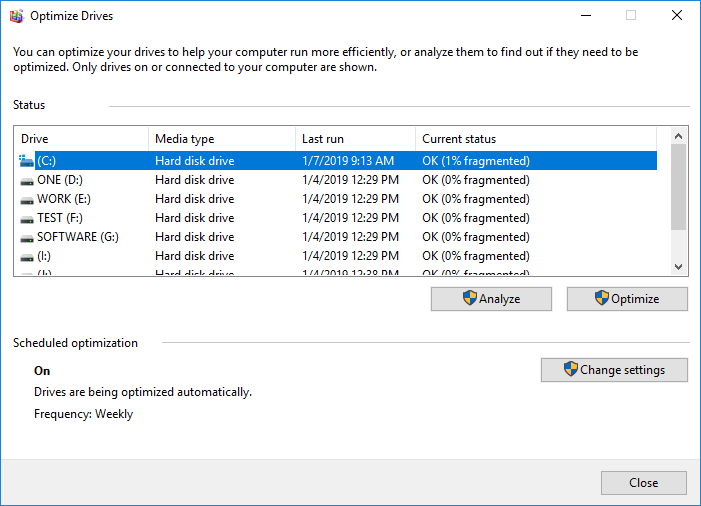
Solusi 4. Periksa dan Perbaiki Sektor Buruk
Sistem berkas yang rusak atau sektor yang rusak dapat menyebabkan kecepatan transfer hard disk eksternal Seagate melambat. Untuk mengatasi masalah ini dengan cepat, saya sangat menyarankan untuk menggunakan alat perbaikan profesional - EaseUS Partition Master, untuk memeriksa sistem berkas dan memperbaiki kesalahan serta meningkatkan kecepatan transfer hard disk eksternal Seagate. Alat ini menawarkan fitur "periksa sistem berkas" dan " uji permukaan disk " untuk mengatasi masalah tersebut.
Unduh alat perbaikan ini secara gratis dan ikuti langkah-langkahnya:
Langkah 1. Klik kanan partisi target yang mungkin bermasalah.
Langkah 2. Pilih "Periksa" > "Periksa Sistem Berkas".
Langkah 3. Di jendela Periksa Sistem Berkas, centang opsi "Coba perbaiki kesalahan jika ditemukan" dengan mengeklik tombol "Mulai".
Langkah 4. Harap tunggu dengan sabar. Setelah proses selesai, Anda dapat mengeklik tombol "Selesai" untuk keluar dari jendela.
Bacaan lebih lanjut:
Solusi 5. Perbarui Driver
Jika driver yang menghubungkan hard disk eksternal Seagate ke komputer Anda sudah kedaluwarsa atau rusak, Anda perlu memperbarui driver yang sudah kedaluwarsa tersebut untuk memperbaiki masalah kecepatan yang lambat. Anda dapat memperbarui driver di Device Manager dengan cara:
Langkah 1. Klik kanan dan pilih ikon Windows lalu klik Device Manager.
Langkah 2. Pilih driver target dan perluas tanda panah kanan.
Langkah 3. Klik kanan dan pilih driver yang bermasalah lalu klik Perbarui driver .
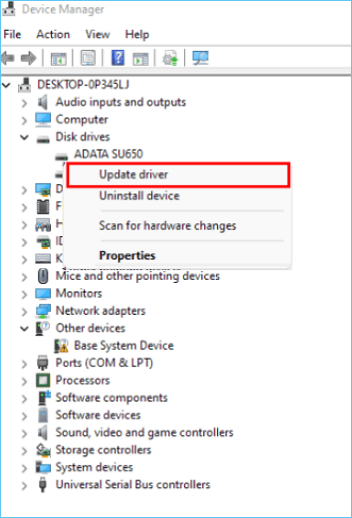
Solusi 6. Aktifkan Write Cache
Penembolokan penulisan meningkatkan kinerja dengan menggunakan penulisan yang dikumpulkan oleh memori volatil. Penembolokan perintah-perintah ini memungkinkan komputer untuk menyimpannya sementara hingga ditulis ke perangkat penyimpanan eksternal.
Langkah 1. Buka Device Manager dan perluas Disk Drives.
Langkah 2. Klik kanan pada drive target dan klik Properties .
Langkah 3. Di bawah tab Kebijakan, centang kotak Kinerja Lebih Baik .
Langkah 4. Centang Aktifkan cache penulisan pada perangkat .

Solusi 7. Kosongkan Ruang pada Hard Drive Eksternal
Kehabisan ruang disk dapat memperlambat kecepatan transfer hard drive Anda. Anda dapat mengosongkan ruang disk dengan berbagai cara, seperti menghapus file dan aplikasi tambahan, membersihkan file besar, memperluas partisi, dll. Untuk detail lebih lanjut tentang cara mengosongkan ruang pada drive eksternal, Anda dapat mengeklik tautan berikut:
Cara Mengosongkan Ruang Hard Drive di Windows 10/11 [Panduan Langkah demi Langkah]
Jika Anda tidak memiliki ruang pada komputer Anda untuk aplikasi atau permainan baru, atau jika kekacauan pada hard drive Anda membuat Anda gila, Anda tidak sendirian.
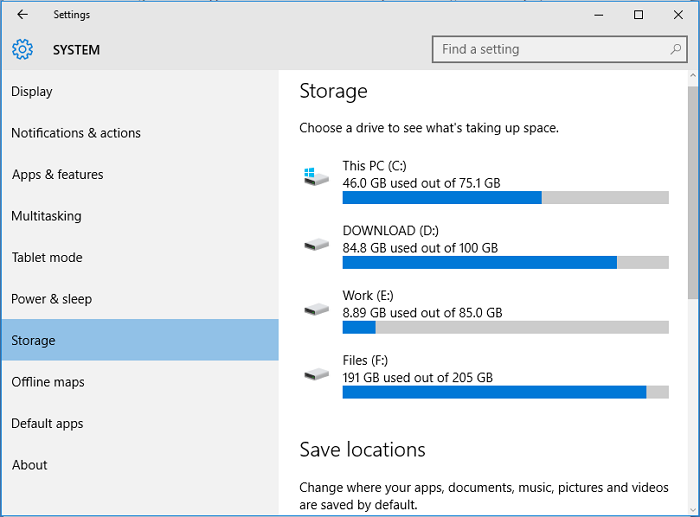
Solusi 8. Jalankan Perangkat Lunak Antivirus
Jika hard drive terhubung ke mesin yang tidak aman, virus dapat menginfeksinya. Hal ini juga dapat memperlambat waktu responsnya. Jadi, sebaiknya Anda memiliki alat untuk melindungi perangkat Anda dari serangan virus.
Langkah 1. Buka alat anti-virus. (misalnya, AVG)
Langkah 2. Pindai virus.
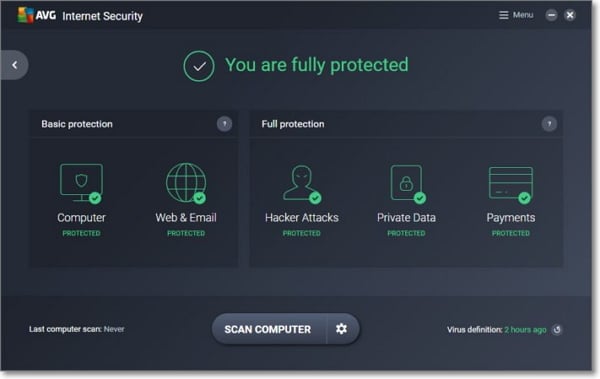
Setelah pemindaian selesai, Anda dapat menangani virus ini dengan bantuan alat anti-virus.
Solusi 9. Format Ulang Hard Drive Eksternal
Memformat hard drive eksternal adalah cara mudah lainnya untuk mengatasi kecepatan drive eksternal yang lambat. EaseUS Partition Master menawarkan fitur pemformatan yang cepat dan aman yang dapat membantu Anda membersihkan drive dan mengatasi masalah hard drive. Anda dapat memformat drive ke format file NTFS/FAT32/exFAT/EXT3.
Unduh alat hebat ini dan ikuti langkah-langkah untuk memformat hard drive eksternal:
Langkah 1. Luncurkan EaseUS Partition Master, klik kanan partisi pada hard drive eksternal/USB/kartu SD yang ingin Anda format, lalu pilih opsi "Format".

Langkah 2. Tetapkan label partisi baru, sistem file (NTFS/FAT32/EXT2/EXT3/EXT4/exFAT), dan ukuran kluster ke partisi yang dipilih, lalu klik "OK".

Langkah 3. Di jendela Peringatan, klik "Ya" untuk melanjutkan.

Langkah 4. Klik tombol "Execute 1 Task(s)" di sudut kiri atas untuk meninjau perubahan, lalu klik "Apply" untuk mulai memformat hard drive eksternal/USB/kartu SD Anda.

Kesimpulan
Ada banyak alasan mengapa hard drive eksternal Seagate lambat. Apa pun alasan kecepatannya yang lambat, Anda dapat menggunakan solusi yang disediakan dalam artikel ini untuk kinerja yang lebih baik. Di antaranya, EaseUS Partition Master menawarkan berbagai solusi yang dapat membantu Anda menguji kecepatan hard drive eksternal dengan mudah dan menyediakan berbagai cara untuk mengoptimalkan kinerja hard drive eksternal setelah uji kecepatan.
FAQ Tentang Hard Drive Eksternal Seagate yang Lambat
Dengan sembilan solusi yang disediakan dalam artikel ini, Anda dapat dengan mudah memperbaiki masalah hard drive eksternal Seagate yang lambat. Jika Anda memiliki pertanyaan tambahan tentang masalah ini, silakan terus membaca Tanya Jawab Umum di bawah ini.
1. Bagaimana cara mempercepat hard drive Seagate?
Ada beberapa cara untuk mempercepat hard drive eksternal Seagate:
- Mengganti kabel SATA
- Lakukan defragmentasi
- Memperbaiki sektor buruk
- Aktifkan penulisan cache
Artikel ini juga menyediakan banyak cara tambahan untuk mempercepat drive Anda. Anda dapat melihat panduan langkah demi langkah yang terperinci dalam artikel ini.
2. Mengapa hard drive eksternal saya butuh waktu lama untuk memuat?
Bila hard drive eksternal Anda memiliki bad sector atau sistem berkas yang rusak, Anda mungkin memerlukan waktu lebih lama untuk membuka hard drive tersebut. Alasan lain juga dapat menyebabkan waktu pemuatan yang lama, seperti kurangnya ruang disk.
3. Seberapa cepat hard drive Seagate 2TB?
Hard drive eksternal Seagate 2TB menawarkan kecepatan putar 7200rpm. Dan cache 64MB untuk mengurangi latensi dan waktu muat. Untuk kecepatan transfer, Seagate menawarkan kecepatan transfer hingga 600MB/s. Jika Anda memiliki drive Seagate, Anda dapat menguji apakah drive tersebut asli dengan EaseUS Partition Master.
Artikel Terkait
-
Mengapa Saya Tidak Dapat Memformat Kartu SD di Kamera Saya? Dijawab dan Diperbaiki
![author icon]() Daisy/2025/07/02
Daisy/2025/07/02
-
Monitor Suhu M.2 | Cara Memeriksa Suhu M.2 [Langkah demi Langkah]
![author icon]() Susanne/2024/12/15
Susanne/2024/12/15
-
3 Alat Format USB Teratas Tahun 2025 untuk Mac Siap Membantu
![author icon]() Daisy/2025/07/02
Daisy/2025/07/02
-
Cara Memformat Kartu SD 64GB untuk 3Ds Secara Efisien
![author icon]() Susanne/2024/12/15
Susanne/2024/12/15